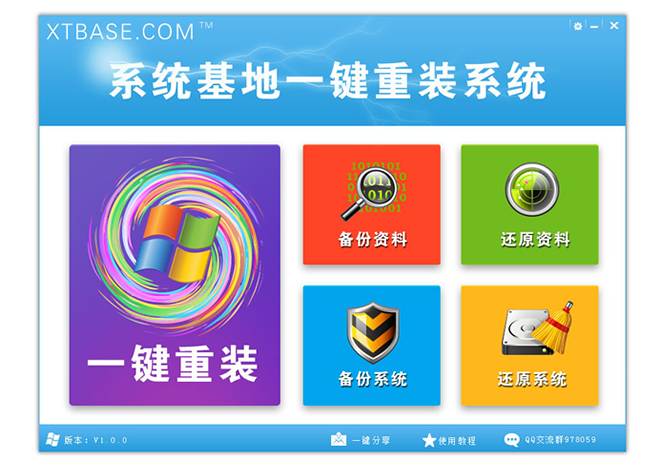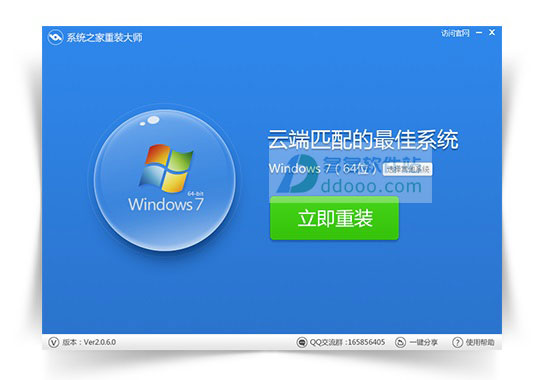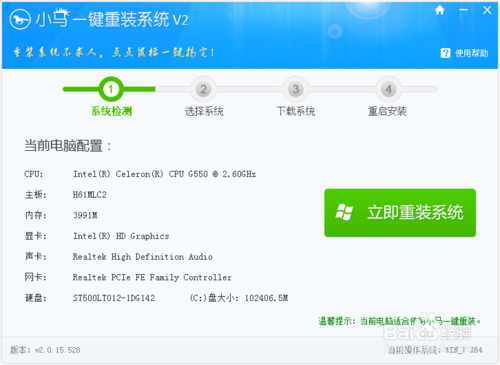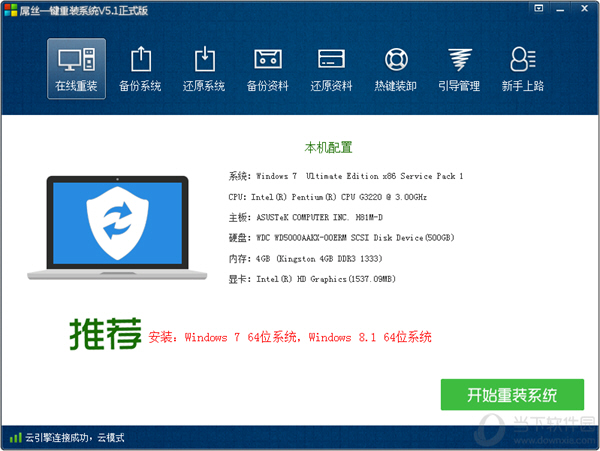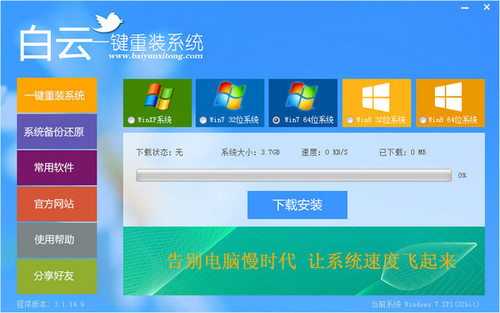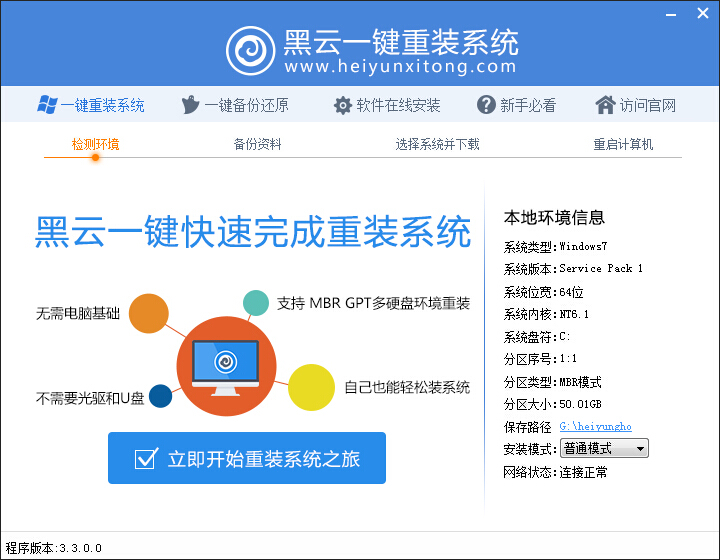6、通知中心的实用性如何
通知中心的实用性如何
在以前的Win7和Win8中,我们见识过一个叫做“操作中心”的旗标,它主要是向用户推送一些有关系统安全之类的通知。在Win10中,这个功能得到了扩大,也就是我们现在看到的通知中心。
通知中心的图标位于任务栏的右侧托盘,是一个消息气泡的模样,点击它之后,通知中心就会从屏幕的右侧弹出。用过Mac OS X的用户一定不会对此陌生。在触控模式下,我们也可以直接从边缘向里滑动来调出通知中心。
![]()
通知中心图标
对于通知中心,我们主要的关注点是它的实用性,也就是是否能够有效地提供消息通知服务。说白了就是,哪些通知可以被获取,是不是支持面够广泛。
在此我们先来看一眼通知中心的设置界面,这里列出了可以获得通知的项目,包括有关Windows的系统提示以及应用通知。在下放则可以分别设置每款应用的通知开关和通知样式。

经过对系统自带应用、Windows商店通用应用以及传统第三方软件的测试,我们发现:
系统通知和系统自带应用(比如邮件)都可以没有问题地接收到通知;
Windows商店通用应用部分应用可以接收到通知,比如我们测试的QQ就可以接收到,但是新浪微博却没有任何反应。由此我们判断这取决于应用开发者是否接入了API;
传统第三方软件目前我们还没有收到过通知,尽管在之前的设置图中显示,电脑管家和网卡管理器都是能接收到通知的,但实际情况是并没有接受到过。

通知中心实际效果
那么也就是说,通知中心目前在第三方软件还没有普遍接入这项功能时,实用价值并不大,毕竟Win10中的主力应用还是传统软件。不过如果第三方软件逐渐开始支持这项功能,那么的确会很有用。现在来说,或许邮件是个不错的尝试,可以抛弃Foxmail了。
另外,通知中心的底部还有一些快捷开关,比如切换平板模式、连接、便签、VPN、定位等等,用惯移动系统的用户应该很熟悉这个。这些主要还是为触控用户准备的,不过藏在这里还真有点难找呢。
- 【电脑系统重装】小马一键重装系统V4.0.8装机版
- 【一键重装系统】系统基地一键重装系统工具V4.0.8极速版
- 系统基地一键重装系统工具极速版V4.2
- 系统重装软件系统之家一键重装V1.3.0维护版
- 【重装系统】魔法猪一键重装系统工具V4.5.0免费版
- 【电脑重装系统】系统之家一键重装系统V6.0精简版
- 雨林木风一键重装系统工具V7.6.8贡献版
- 【电脑重装系统】黑云一键重装系统软件V4.2免费版
- 【重装系统】无忧一键重装系统工具V5.8最新版
- 【电脑重装系统】系统之家一键重装系统软件V5.3.5维护版
- 【重装系统软件下载】屌丝一键重装系统V9.9.0尊享版
- 黑云一键重装系统软件下载免费版5.9.6
- 小白一键重装系统v10.0.00
- 深度一键重装系统软件V8.8.5简体中文版
- 【电脑重装系统】小马一键重装系统V7.5.3
- 系统重装步骤
- 一键重装系统win7 64位系统 360一键重装系统详细图文解说教程
- 一键重装系统win8详细图文教程说明 最简单的一键重装系统软件
- 小马一键重装系统详细图文教程 小马一键重装系统安全无毒软件
- 一键重装系统纯净版 win7/64位详细图文教程说明
- 如何重装系统 重装xp系统详细图文教程
- 怎么重装系统 重装windows7系统图文详细说明
- 一键重装系统win7 如何快速重装windows7系统详细图文教程
- 一键重装系统win7 教你如何快速重装Win7系统
- 如何重装win7系统 重装win7系统不再是烦恼
- 重装系统win7旗舰版详细教程 重装系统就是这么简单
- 重装系统详细图文教程 重装Win7系统不在是烦恼
- 重装系统很简单 看重装win7系统教程(图解)
- 重装系统教程(图解) win7重装教详细图文
- 重装系统Win7教程说明和详细步骤(图文)